0
Hola, hoy les enseñare la forma correcta de usar keyframes, una función en css3, en ella podemos crear funciones así como javascript que luego se ejecutaran al ser llamados, la parte mala de esto es que no todos los navegadores lo interpretan  por el momento esta propiedad solo se puede apreciar en Google Chrome, Safari y Firefox, además es recomendable tener estos navegadores actualizados a su ultima versión, si van a utilizar lo que mostrare en esta entrada quiero que tomen en cuenta eso
por el momento esta propiedad solo se puede apreciar en Google Chrome, Safari y Firefox, además es recomendable tener estos navegadores actualizados a su ultima versión, si van a utilizar lo que mostrare en esta entrada quiero que tomen en cuenta eso  muy bien comencemos
muy bien comencemos
 por el momento esta propiedad solo se puede apreciar en Google Chrome, Safari y Firefox, además es recomendable tener estos navegadores actualizados a su ultima versión, si van a utilizar lo que mostrare en esta entrada quiero que tomen en cuenta eso
por el momento esta propiedad solo se puede apreciar en Google Chrome, Safari y Firefox, además es recomendable tener estos navegadores actualizados a su ultima versión, si van a utilizar lo que mostrare en esta entrada quiero que tomen en cuenta eso  muy bien comencemos
muy bien comencemosPrimero vamos con el efecto y luego con el acabado y su explicación.
copia y pega el siguiente código css en donde tengas los estilos de tu web
Código:
@keyframes traslade {/*Nombre del frame*/
from,8% { transform: rotateY(0deg);}/*Empiesa la animacion*/
16%,24% { transform: rotateY(60deg);}
32%,40% { transform: rotateY(120deg);}
48%,56% { transform: rotateY(180deg);}
64%,72% { transform: rotateY(240deg);}
80%,88% { transform: rotateY(300deg);}
96%,to { transform: rotateY(360deg);}/*Termina la animacion*/
}
@-webkit-keyframes traslade {/*Nombre del frame Chrome y Safari*/
from,8% { -webkit-transform: rotateY(0deg);}/*Empiesa la animacion*/
16%,24% { -webkit-transform: rotateY(60deg);}
32%,40% { -webkit-transform: rotateY(120deg);}
48%,56% { -webkit-transform: rotateY(180deg);}
64%,72% { -webkit-transform: rotateY(240deg);}
80%,88% { -webkit-transform: rotateY(300deg);}
96%,to { -webkit-transform: rotateY(360deg);}/*Termina la animacion*/
}
@-moz-keyframes traslade {/*Nombre del frame Firefox*/
from,8% { -moz-transform: rotateY(0deg);}/*Empiesa la animacion*/
16%,24% { -moz-transform: rotateY(60deg);}
32%,40% { -moz-transform: rotateY(120deg);}
48%,56% { -moz-transform: rotateY(180deg);}
64%,72% { -moz-transform: rotateY(240deg);}
80%,88% { -moz-transform: rotateY(300deg);}
96%,to { -moz-transform: rotateY(360deg);} /*Termina la animacion*/
}
#traslade {
/*Code para Chrome y Safari*/
-webkit-animation-duration: 20s; /*Tiempo que tarda la animacion (20 segundos)*/
-webkit-animation-name: traslade; /*Nombre de nuestro frame*/
-webkit-animation-iteration-count: infinite; /*duracion de la animacion*/
/*Code para Firefox*/
-moz-animation-duration: 20s; /*Tiempo que tarda la animacion (20 segundos)*/
-moz-animation-name: traslade; /*Nombre de nuestro frame*/
-moz-animation-iteration-count: infinite; /*duracion de la animacion*/
/*indicamos el tipo de tranformacion*/
-webkit-transform-style: preserve-3d;
-moz-transform-style: preserve-3d;
-ms-transform-style: preserve-3d;
transform-style: preserve-3d;
margin: 20px auto;
padding: 30px;
width: 200px;
height: 150px;
}
#traslade img {
background-color: #FFFFFF;
border: 1px solid #CCCCCC;
padding: 5px;
position: absolute;
text-align: center;
width: 180px;/*Tamaño de cada imagen*/
}
.conten-efect-cuatro {
-moz-perspective:700px; /*perspectiva del objeto (Firefox)*/
-webkit-perspective: 700px; /*perspectiva del objeto (Chrome)*/
perspective: 700px;
}
/*posicion que mantiene cada foto*/
#photo-uno {
-webkit-transform: rotateY(0deg) translateZ(200px);
-moz-transform: rotateY(0deg) translateZ(200px);
transform: rotateY(0deg) translateZ(200px);
}
#photo-dos {
-webkit-transform: rotateY(-60deg) translateZ(200px);
-moz-transform: rotateY(-60deg) translateZ(200px);
transform: rotateY(-60deg) translateZ(200px);
}
#photo-tres {
-webkit-transform: rotateY(-120deg) translateZ(200px);
-moz-transform: rotateY(-120deg) translateZ(200px);
transform: rotateY(-120deg) translateZ(200px);
}
#photo-cuatro {
-webkit-transform: rotateY(-180deg) translateZ(200px);
-moz-transform: rotateY(-180deg) translateZ(200px);
transform: rotateY(-180deg) translateZ(200px);
}
#photo-cinco {
-webkit-transform: rotateY(-240deg) translateZ(200px);
-moz-transform: rotateY(-240deg) translateZ(200px);
transform: rotateY(-240deg) translateZ(200px);
}
#photo-seis {
-webkit-transform: rotateY(-300deg) translateZ(200px);
-moz-transform: rotateY(-300deg) translateZ(200px);
transform: rotateY(-300deg) translateZ(200px);
}
/*FIN*/Bien, terminamos con el Css, ahora Vamos con el HTML.
Copia y pega el siguiente codigo en donde desees el efecto
Copia y pega el siguiente codigo en donde desees el efecto
<div class="conten-efect-cuatro">
<div id="traslade">
<img id="photo-uno" src="img/foto-01.jpg">
<img id="photo-dos" src="img/foto-02.jpg">
<img id="photo-tres" src="img/foto-03.jpg">
<img id="photo-cuatro" src="img/foto-04.jpg">
<img id="photo-cinco" src="img/foto-05.jpg">
<img id="photo-seis" src="img/foto-06.jpg" >
<div style="clear:both"></div>
</div>
</div>
NOTA : Remplaza lo que esta en Negrita por tu imagen.
El resultado es el siguiente :
CLIC AQUÍ PARA VER DEMO OFICIAL LAGRIHOST
Okay, hemos implementado el keyframe ahora vamos con la explicación :
El efecto visto anteriormente es un frame translade, que pasa de imagen en imagen mostrado la cara de cada una por ves.
tomare como ejemplo la implementación : @keyframes lagrihost { "lagrihost" es el nombre del frame, si ustedes crean uno solo tienen que ponerle un nombre, puede ser el que ustedes quieran, ahora seguiremos con la estructura:
ATENCIÓN ESTO ES SOLO UN EJEMPLO, NO SON IGUALES LAS PROPORCIONES NI PROPIEDADES DEL EFECTO DADO.
Código:
@-moz-keyframes lagrihost { ← el corchete abre nuestro frame
from {-moz-transform: rotateY(0deg);} ← "from" indica como empiesa la animacion
to {-moz-transform: rotateY(-360deg);} ← y "to" indica como terminara
} ← asi como lo abrimos nuestro frame aqui lo cerramosahora ya tenemos nuestro keyframe creado, para llamarlo hacemos lo siguiente,
cremos una nueva regla ya sea id o class
Código:
<div class="conten-efect-cuatro"> ← indicamos la Clase mantenida, en este caso "La perspectiva"
<div id="traslade"> ← indicamos el nombre de nuestro keyframeBueno espero les allá gustado mi aporte, me llevo tiempo hacer el efecto y la explicación... Espero les guste y le den un uso.



![[Imagen: plus_post.png]](http://foro.lagrihost.com/images/network/postrep/plus_post.png)
![[Imagen: b1WJVXP.png]](http://i.i.imgur.com/b1WJVXP.png)



 vos enseñando CSS3 que genial
vos enseñando CSS3 que genial  También se pueden hacer iconos con algunos códigos CSS3 cada vez más interesantes.
También se pueden hacer iconos con algunos códigos CSS3 cada vez más interesantes. 
![[Imagen: banner-colabora.gif]](https://lagrihost.com/banner-colabora.gif)
![[Imagen: 8mt2wBp.jpg]](https://i.imgur.com/8mt2wBp.jpg)

